用U盘安装win7系统
人气:0现在网上有很多win7系统安装方法可是都不是特别详细
操作方法
- 01
用U盘安装系统教程分为四大步骤第一:制作一个可以支持U盘启动的 Win7 PE 启动盘第二:在笔记本/台式电脑里设置U盘启动第三:用虚拟光驱加载Win7镜像第四:用Win$Man安装Win7
- 02
用U盘装Win7系统第一步——制作Win7PE启动U盘目前很多笔记本(特别是上网本)都不带光驱了,甚至有很多用户选择台式组装电脑也不要光驱了,因此装系统只能靠U盘或者移动硬盘。因此,一个拥有全能的U盘必不可少制作Win7 PE 启动U盘的方法有多种多样,这里笔者只推荐最简单同时也是最有效的哪一种!天意U盘维护系统是目前少数几款支持一键将PE安装到U盘的工具软件!有了这么简单的工具软件,对于不想深入折腾的用户,就是福音!软件名称:天意U盘维护系统下载网站:http://dl.pconline.com.cn/download/90296.html

- 03
用U盘装Win7系统第二步——进入快速启动选择模式选择从U盘启动以笔者手上的华硕笔记本为例,根据图2所示的各大笔记本品牌的启动快捷键表,我们在开机的时候按ESC(如果没有把握在哪一秒钟按ESC健,请一秒钟按一下启动快捷键,这招屡试不爽)。进入笔记本的快速启动模式只需在开机的时候按一下快捷启动键就行!简直就是弱爆了!快看看你的笔记本启动快捷键是什么,以后记住就不怕不知道怎么U盘启动。将U盘插入笔记本,然后开机后按笔记本的启动快捷键,接着就能看到有10个选项,此时此刻,大家直接选择启动Win7 PE 维护系统(不同的PE工具启动画面各不相同,请大家自行判断哪个才是Win7 PE 的选项)。


- 04
用U盘装Win7系统第三步——用虚拟光驱加载Win7镜像在这里先说明一下,要安装Win7系统,都需要一个Win7系统的镜像文件,这个镜像文件可以来自正版Windows7光盘。MSDN用户还可以直接从网上下载这个Win7镜像文件。那些已经有正版Windows 7光盘的用户,请将光盘里文件全部复制到U盘里,这样就可以跳过这一步,直接到下一步。并且就算光盘坏了也没所谓,因为用U盘也能重装Windows系统。第三步,用虚拟光驱来加载U盘里的Win7镜像文件。如果你不想用虚拟光驱的话,更简单的方法就是把Win7或者XP光盘里的文件全部复制到U盘里,这个方法是最简单的!打开虚拟光驱的方法很简单,点击PE里的“开始”,然后选择虚拟光驱,接着,请根据图的流程图选择Win7的镜像文件
- 05
用U盘装Win7系统(四)用Win$Man来安装Win7用U盘装Win7系统第四步——用Win$Man来安装Win7或许有朋友知道,安装Win7其实很简单,直接点击虚拟光驱的SETUP就行,容易到极,还需多讲?当然,这种方法也是可行的,但不靠谱,也很麻烦。笔者推荐的肯定的一通百通的方法,让你懂得安装Win7,就懂得安装XP甚至是Win8,减少二次学习成本。哪个Windows安装工具安装原版的Windows 7最简单,笔者第一个想到的是“Win$Man”这个工具(在PE里都能找到),图形化界面,简单易用,目前支持安装Windows XP、Vista、Win7、Win8、2000、2003、2008都等多个系统。在PE里打开Windows系统安装工具,也就是“Win$Man”这个工具。软件名称:Win$Man下载地址:http://dl.pconline.com.cn/download/90720.html注:使用Win$Man来安装Windows时,如果C盘没有格式化,会提示用户要先格式化C盘才能继续安装。用Win$Man来安装Win7,整个流程将持续5-10分钟左右,确保进度条达到100%之后,拔掉优盘,就可以重启电脑了。详细信息可登陆:https://qing.wps.cn/p/40798463查看详细信息。

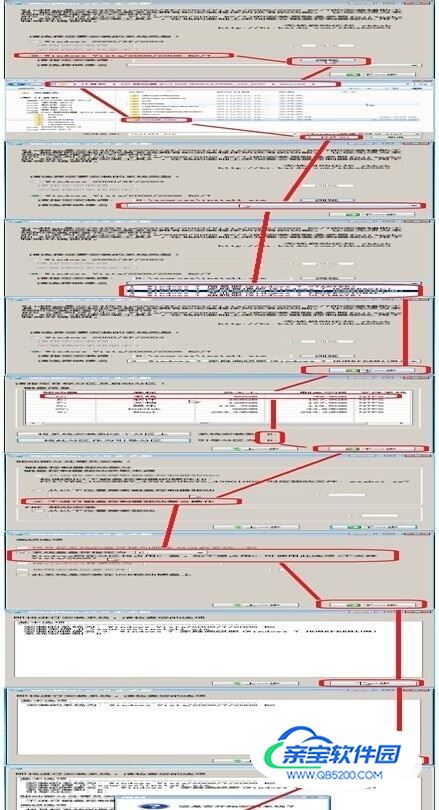
加载全部内容